| 腾讯云OSS + Picgo + Typora 图床搭建与自动上传,图片失效不再是烦扰 | 您所在的位置:网站首页 › typora 新建文件 › 腾讯云OSS + Picgo + Typora 图床搭建与自动上传,图片失效不再是烦扰 |
腾讯云OSS + Picgo + Typora 图床搭建与自动上传,图片失效不再是烦扰
你有没有遇到这样一种情况?当你用把截图放在 typora 中的时候,过一段时间,你回去想再次查看结果发现,变成了这样??? 想必此时你的内心应该是绝望的,这是因为你把文件存储在了本地,不单占据了庞大的存储,还随时可能被不知名删除清理,导致熬夜通宵做了三天笔记的你,直接自闭。如果这样,腾讯云OSS + Picgo + Typora 赶快搭建起来,按以下教程 10 分钟即可搭建完成,将图片存储到云端,不但不会被本地清理,而且假如你用手机、ipad + pc 多端使用,也不用手动转移图片,最最最重要的是,腾讯云现在用户送 6 个月免费套餐,白嫖六个月!(其实如果正常存储笔记的或日常的图片,一个月能用 5 块钱我都觉得你是个C9以上的学霸了)。这不我刚刚领到这条就感觉发条知乎,让搭建都能享受这波福利, 想必此时你的内心应该是绝望的,这是因为你把文件存储在了本地,不单占据了庞大的存储,还随时可能被不知名删除清理,导致熬夜通宵做了三天笔记的你,直接自闭。如果这样,腾讯云OSS + Picgo + Typora 赶快搭建起来,按以下教程 10 分钟即可搭建完成,将图片存储到云端,不但不会被本地清理,而且假如你用手机、ipad + pc 多端使用,也不用手动转移图片,最最最重要的是,腾讯云现在用户送 6 个月免费套餐,白嫖六个月!(其实如果正常存储笔记的或日常的图片,一个月能用 5 块钱我都觉得你是个C9以上的学霸了)。这不我刚刚领到这条就感觉发条知乎,让搭建都能享受这波福利, 1、腾讯云 OSS 存储注册一个腾讯云账号腾讯云 产业智变·云启未来 - 腾讯 (tencent.com)登录账号后在官网搜索对象存储 1、腾讯云 OSS 存储注册一个腾讯云账号腾讯云 产业智变·云启未来 - 腾讯 (tencent.com)登录账号后在官网搜索对象存储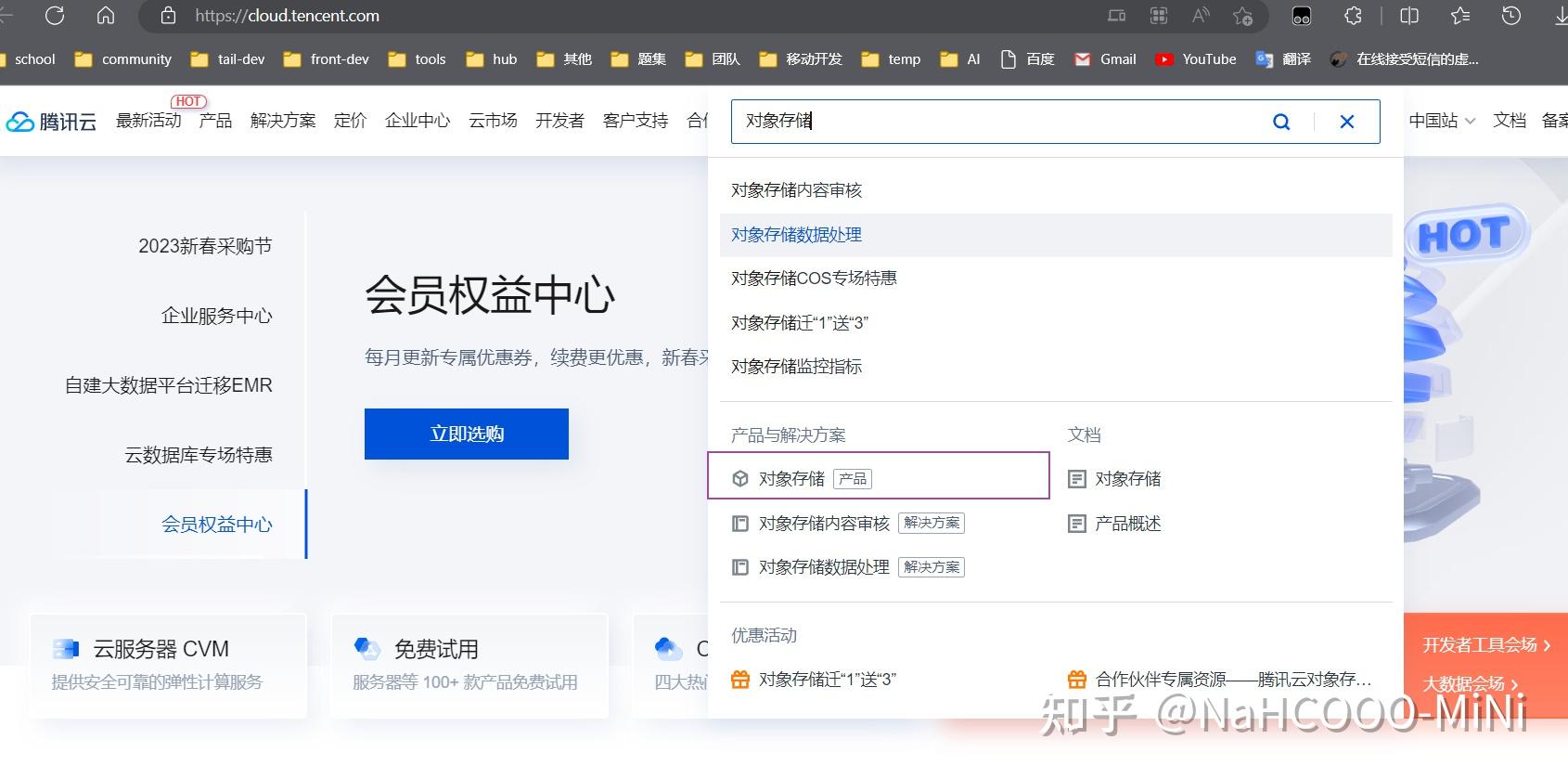 image-20230329214249646 image-20230329214249646点击立即使用进入界面 进入对象存储页面创建存储桶 基本配置 只需要修改基本信息,高级可选配置按默认即可,然后在确认配置中选择确认 基本配置 只需要修改基本信息,高级可选配置按默认即可,然后在确认配置中选择确认  创建成功,查看存储桶列表 创建成功,查看存储桶列表 image-20230329215302712 进入详细页面上图中存储桶名称是链接,点击进入详细页面 image-20230329215302712 进入详细页面上图中存储桶名称是链接,点击进入详细页面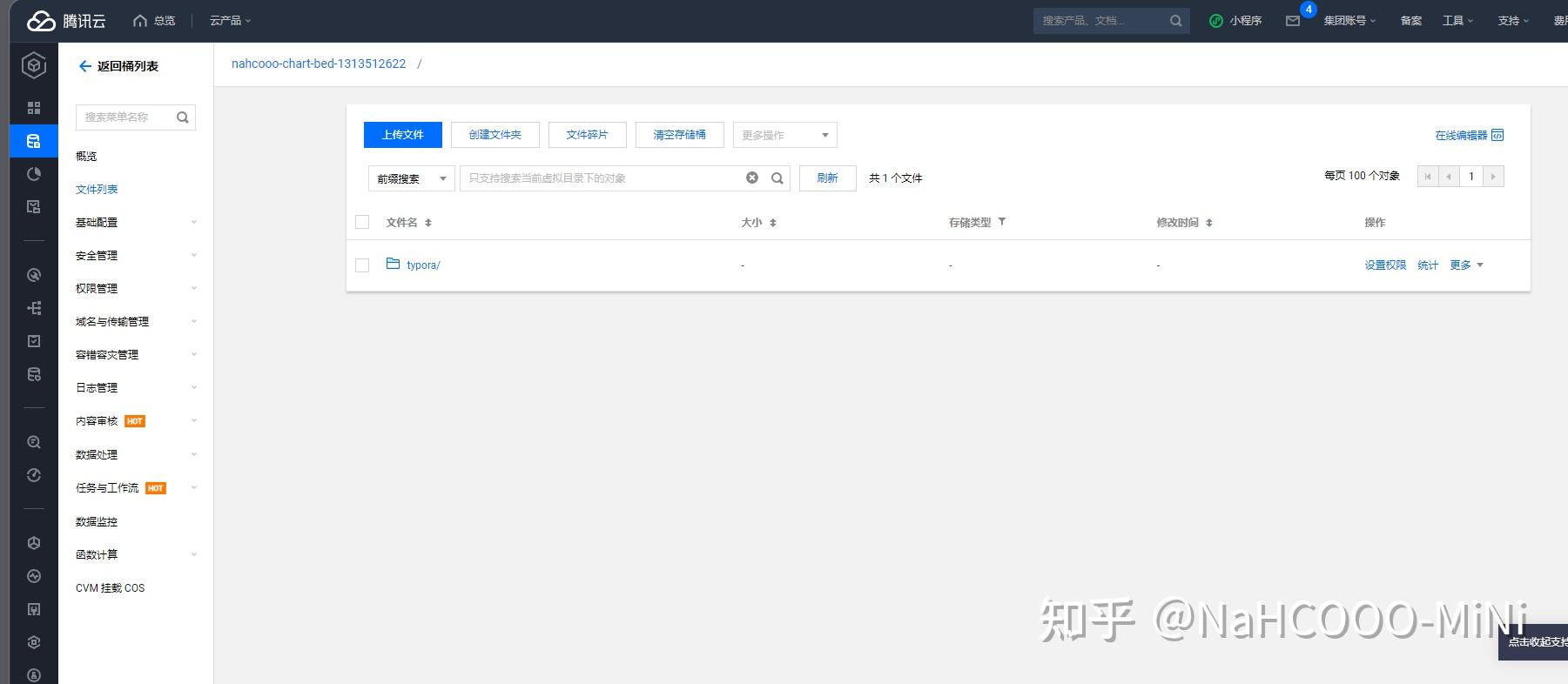 image-20230329215456295 基本测试,在这里可以上传文件、创建文件夹试试操作,如果上传没问题就是ok了查看图片地址当图片上传成功后,会出现在文件列表中,点击详细就可以找到图片的路径和其他信息了,这时候就可以直接通过地址访问了 image-20230329215456295 基本测试,在这里可以上传文件、创建文件夹试试操作,如果上传没问题就是ok了查看图片地址当图片上传成功后,会出现在文件列表中,点击详细就可以找到图片的路径和其他信息了,这时候就可以直接通过地址访问了 image-20230329215728562 image-20230329215728562 image-202303292158076202、Picgo 管理 难道每次存文件都要去网页打开腾讯云,一个一个传上去,再复习地址下来???当然不是,Picgo 能为我们解决这一问题 以下提供几个相关地址,可选择下载和查看详细内容 PicGo 官网 Github下载地址 (访问不了的用下面那个) 山东大学下载镜像下载 建议下载最新正式版(现在是 2.3.1),而不是最新测试版,也可以直接下载上面镜像的版本即可 image-202303292158076202、Picgo 管理 难道每次存文件都要去网页打开腾讯云,一个一个传上去,再复习地址下来???当然不是,Picgo 能为我们解决这一问题 以下提供几个相关地址,可选择下载和查看详细内容 PicGo 官网 Github下载地址 (访问不了的用下面那个) 山东大学下载镜像下载 建议下载最新正式版(现在是 2.3.1),而不是最新测试版,也可以直接下载上面镜像的版本即可 image-20230329220533438安装 直接使用安装包安装即可,选择一下安装路径其他都不用动 image-20230329220533438安装 直接使用安装包安装即可,选择一下安装路径其他都不用动 image-20230329220641587图床配置 配置这里以腾讯云为例,PicGo也支持其他存储,如阿里云等 SecretID、SecretKey、AppID获取地址 腾讯云-控制台:新建秘钥后就可以看到了 存储空间名、存储区域获取地址 存储桶列表:存储桶名称对应Bucket、存储桶名称后括号中的英文对应存储区域 存储路径:就是前面腾讯云文件系统中的路径,注意文件夹应以 / 结尾 image-20230329220641587图床配置 配置这里以腾讯云为例,PicGo也支持其他存储,如阿里云等 SecretID、SecretKey、AppID获取地址 腾讯云-控制台:新建秘钥后就可以看到了 存储空间名、存储区域获取地址 存储桶列表:存储桶名称对应Bucket、存储桶名称后括号中的英文对应存储区域 存储路径:就是前面腾讯云文件系统中的路径,注意文件夹应以 / 结尾 image-20230329221014487上传 配置完成后直接转到上传区上传,上传后查看腾讯云 OSS 相应存储桶中有没有是否成功即可(一般来说上传成功或失败也都会有提示) image-20230329221014487上传 配置完成后直接转到上传区上传,上传后查看腾讯云 OSS 相应存储桶中有没有是否成功即可(一般来说上传成功或失败也都会有提示) image-202303292215235413、绑定 Typora 实现一键上传 在 Typora 右上角中打开 文件->偏好设置 选择图像部分进行以下配置 image-202303292215235413、绑定 Typora 实现一键上传 在 Typora 右上角中打开 文件->偏好设置 选择图像部分进行以下配置  image-20230329221740981配置好后验证图片上传选项,试试能不能成功即可一键上传 那么之后,对于你的截图、图片等你只需要复制到 typora 中,然后右键图片选择上传图片,就能自动上传了,包括图片路径都会自动帮你换成 url 图片 image-20230329221740981配置好后验证图片上传选项,试试能不能成功即可一键上传 那么之后,对于你的截图、图片等你只需要复制到 typora 中,然后右键图片选择上传图片,就能自动上传了,包括图片路径都会自动帮你换成 url 图片
|
【本文地址】
公司简介
联系我们